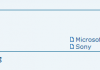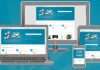Друге життя техніки: як правильно скинути налаштування ноутбука перед передачею іншій людині
Передача старого ноутбука, Chromebook або MacBook новому власнику – це відмінний спосіб дати пристрою друге життя і заощадити кошти. Однак, перш ніж радісно вручати техніку, необхідно ретельно підготувати її, видаливши всі особисті дані і скинувши настройки до заводських. Цей процес може здатися складним, але при правильному підході він стає цілком здійсненним. У цій статті я поділюся своїм досвідом і розповім про ключові кроки, які допоможуть вам безпечно і ефективно підготувати ноутбук до передачі іншій людині.
Чому так важливий Скидання налаштувань?
Перш ніж приступити до практичних кроків, варто зрозуміти, чому Скидання налаштувань – це не просто формальність, а життєво важлива необхідність. Ми часто забуваємо, скільки особистої інформації зберігає наш ноутбук: паролі, дані банківських карт, фотографії, особисті документи, історія браузера і багато іншого. Передача ноутбука без попереднього очищення-це серйозний ризик для конфіденційності нового власника. Навіть якщо ви впевнені, що видалили файли, існує ймовірність, що вони все ще залишаються на диску у вигляді “залишкових” даних, які можуть бути відновлені за допомогою спеціальних програм.
Окрім захисту конфіденційності, Скидання налаштувань допомагає покращити продуктивність пристрою для нового власника. Згодом на диску накопичується “сміття” – тимчасові файли, залишки старих програм, невикористовувані розширення браузера. Видалення всього цього “сміття” дозволяє пристрою працювати швидше та ефективніше.
Підготовка до скидання: резервне копіювання і вихід з облікових записів
Перший і найважливіший крок-це резервне копіювання всіх даних, які ви хочете зберегти. Не варто покладатися на те, що зможете згадати, які файли і папки вам потрібні, коли будете переносити дані на новий ноутбук. Краще створити резервну копію всього диска, ніж потім шкодувати про втрачену можливість.
Я вважаю за краще використовувати зовнішні жорсткі диски для резервного копіювання, але хмарні сховища, такі як Google Drive, Dropbox або iCloud, також є хорошим варіантом. Важливо вибрати метод резервного копіювання, який вам зручний і який забезпечує надійний захист ваших даних.
Наступний крок-вихід з усіх облікових записів. Це включає вихід із облікового запису Google, облікового запису Microsoft, облікового запису iCloud, а також усіх облікових записів програмного забезпечення, якими ви користуєтесь. Не забудьте вийти з усіх браузерів, включаючи Chrome, Firefox, Safari та Edge. Вихід з облікових записів є важливим кроком для забезпечення конфіденційності нового власника.
Скидання налаштувань в залежності від типу ноутбука: покрокові інструкції
Тепер перейдемо до самого процесу скидання налаштувань. Він трохи відрізняється залежно від типу ноутбука:
MacBook:
- Створіть резервну копію: Використовуйте Time Machine або iCloud для створення резервної копії всіх даних.
- Вийдіть з облікових записів: Вийдіть з iCloud, iMessage, і всіх облікових записів програмного забезпечення.
- Перезавантажте NVRAM: Затисніть клавіші Option-Command-P-R при перезавантаженні.
- Перейдіть в режим відновлення: Перезавантажте MacBook і утримуйте клавішу Command-R.
- Використовуйте Disk Utility: Видаліть дані з диска.
- Перевстановіть macOS: Виберіть опцію перевстановлення macOS.
- Завершіть процес встановлення: Зупиніть процес або налаштуйте його для одержувача.
Ноутбук Windows:
- Створіть резервну копію: Використовуйте вбудовану функцію резервного копіювання Windows або зовнішній диск.
- Вийдіть з облікових записів: Вийдіть з облікового запису Microsoft та всіх програм.
- Перезавантажте Windows: Перейдіть до” Налаштування “>” Система “>” відновлення “та виберіть”перезавантажити цей комп’ютер”.
- Видаліть все: Виберіть “Видалити все” та виберіть перевстановлення Windows з локального диска або з хмари.
- Вимкніть обліковий запис Microsoft: Увійдіть у свій обліковий запис Microsoft з іншого комп’ютера та видаліть ноутбук зі списку пристроїв.
Chromebook:
- Перевірте AUE: Переконайтеся, що термін дії Chromebook не закінчився.
- Створіть резервну копію: Використовуйте Google Drive або зовнішній диск для резервного копіювання.
- Вийдіть з облікового запису Google: Вийдіть з облікового запису Google на Chromebook.
- Powerwash: Перейдіть в” Налаштування “>” Додаткові “>” Скидання налаштувань “>” Powerwash ” і дотримуйтесь інструкцій.
- Видаліть Chromebook з облікового запису Google: Увійдіть у свій обліковий запис Google з іншого комп’ютера та видаліть Chromebook зі списку пристроїв.
Фізичне очищення: важливий, але часто забутий крок
Я вважаю, що фізичне очищення ноутбука є важливим, але часто забутим кроком. За час використання на корпусі, клавіатурі і екрані накопичується пил, бруд і відбитки пальців. Очищення ноутбука не тільки покращує його зовнішній вигляд, але й може допомогти покращити його продуктивність.
Для очищення ноутбука вам знадобиться балончик зі стисненим повітрям, дезінфікуючі або спиртові серветки і, можливо, викрутка (якщо ви хочете зняти нижню кришку для більш ретельного очищення). Будьте обережні, щоб не пошкодити пристрій під час чищення.
Мій особистий досвід та поради
За роки використання ноутбуків я розробив кілька порад, які допомагають мені безпечно та ефективно скидати налаштування:
- Починайте з резервного копіювання: Не відкладайте резервне копіювання на потім. Чим раніше ви створите резервну копію, тим менша ймовірність втрати важливих даних.
- Будьте уважні до деталей: Переконайтеся, що ви вийшли з усіх облікових записів і видалили всі особисті дані.
- Не поспішайте: Скидання налаштувань-це важливий процес, який вимагає часу та уваги.
- Перевірте результати: Після скидання заводських налаштувань переконайтеся, що пристрій дійсно чистий і готовий до передачі іншій людині.
Укладення
Скидання налаштувань ноутбука перед передачею іншій людині є важливим кроком для забезпечення конфіденційності та безпеки. Дотримуючись інструкцій, які я надав у цій статті, ви зможете безпечно та ефективно підготувати пристрій до нового життя. Пам’ятайте, що це не просто технічна процедура, а прояв поваги до нового власника і турботи про його безпеку. Удачі!